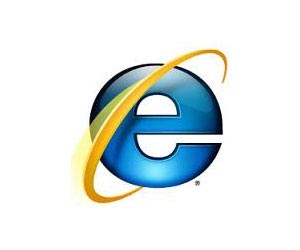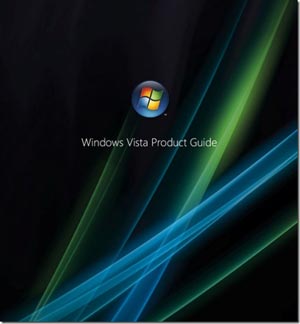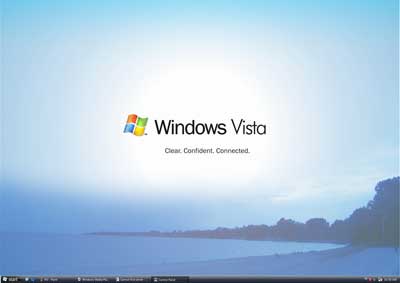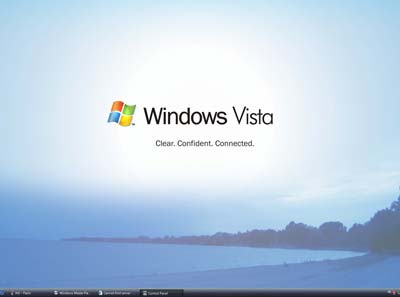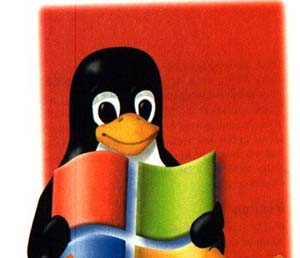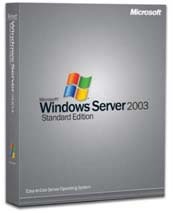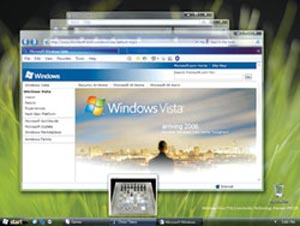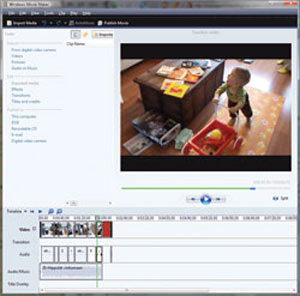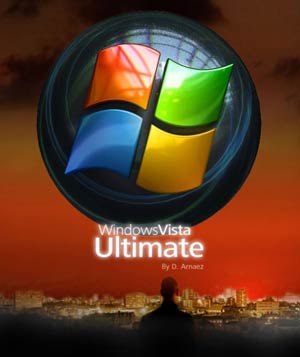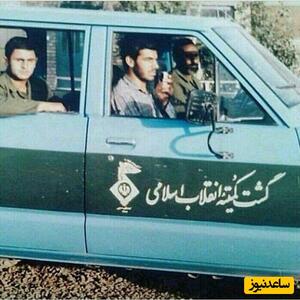یکشنبه, ۹ اردیبهشت, ۱۴۰۳ / 28 April, 2024
مجله ویستا
پیغامهای خطا در ویندوز

بخاطر داشته باشید روشهای استانداردی كه در برخورد با هر یك از خطاها گفته می شود شاید همواره جوابگو نباشند. گاهی یك خطا باعث بوجود آمدن خطاهای دیگر میشود و چون خطای اول رفع نشده است سایر خطاهای بوجود آمده از خود هیچ خطایی را نشان نمیدهند. بعضی از اوقات میتوانید خطای بزرگی را خیلی ساده برطرف نمایید و با خیال راحت به اعمال كامپیوتریتان ادامه دهید اما گاهی نیز یك مشكل خیلی جزیی باعث قفل كردن سیستم میشود. به طوری كه ناچار به راهاندازی مجدد كامپیوتر هستید. معمولاً وقتی كامپیوتر قفل كرد چند دقیقهای باید صبر كنید چون امكان دارد خود به خود مشكل رفع شده و كامپیوتر در وضعیت قبل از قفل شدن قرار بگیرد. در حقیقت سیستمعامل ویندوز دارای یك روش فرد هوشیاری است و حداقل میتواند قبل از خرابی كل سیستم شما را به نقطهای بازگرداند تا قادر به ذخیره كردن فایلهایتان باشید. اما همین بازگشت به مكان قبل از قفل شدن، خود مدتی وقت میبرد.
● خطاهایی كه به طور معمول میتوان حدس زد
شاید عنوان این مقاله برای بسیاری از شما كه با ویندوز و خطاهای آن دستوپنچه نرم كردهاید گیرا و جذاب باشد. اما فراموش نكنید كه در اینجا ما خطاهایی كه به طور معمول ظاهر میشوند را حدس زده و راهحلهای را نیز در پاسخ به آنها ارایه میدهیم. فراموش نكنید كه راهحلهای ما روشهای استانداردی است كه شاید در بعضی موارد نتواند آنچه را كه انتظار دارید، برآورده سازد. در بعضی از پیغامهای بررسی شده متغییر XX را مشاهده خواهید كرد. این متغیر میتواند با توجه به شكلی كه باعث ایجاد این پیام خطا شده هر بار فرق كند. برای مثال میتواند نام یك برنامه شمارهی خطا و یا چیزهای دیگری از این دست باشد.
احتمالاً شما دربارهی خطای معروف «صفحه آبی مرگ» (Blue Screen Of Death) شنیدهاید. این پیام خطا بیش از آن چیزی كه هست وحشتناك به نظر میرسد.
«صفحهی آبی مرگ» نامی است كه به طور عام به هرگونه خطایی كه موجب خرابی سیستم شود اطلاق میگردد. بسیاری از این خطاها باعث میشوند كه ویندوز با یك صفحهی آبی از كار بیافتد و از همین جاست كه این خطاها «صفحهی آبی مرگ» نام گرفتهاند. بسیاری از خطاهای مهلكی كه در این مقاله میخوانید از نوع «صفحهی آبی مرگ» هستند اما فراموش نكنید كه ظاهر شدن صفحهی آبی ویندوز الزاماً به معنی خراب شدن كامپیوتر نیست. برای مثال خطای «Error Reading CD- ROM» بر روی یك صفحه آبی ظاهر میشوداما اصلاً به این معنی نیست كه سیستم خراب شده است.
A fatal exception Xxhas occurred at ۰۰۴۵۷:۰۰۰۰۴۰۸۱
▪ مفهوم خطا:
خطای مهلكی برای پردازشگر پدید آمده و میتواند موجب خرابی و از كار افتادن سیستم شود متغیر XX كه خطای پردازشگر را نشان میدهد مانند ۰۰ برای «خطا تقسیم بر صفر» و یا ۱۳ برای خطای «General Protection Fault»
ـ راهحل:
ویندوز ۹۸ نسبت به سایر ویندوزها در امر بازیابی(Recovery) كمی بهتر عمل میكند. اما معمولاً وقتی چنین خطایی روی میدهد تنها چیزی كه میتوان انجام داد ذخیره كردن تمام برنامهها و كارهای انجام شده (كه البته معمولاً این كار ممكن نیست) و سپس راهاندازی مجدد كامپیوتر است. اگر میتوانید وارد منوی Start شوید سعی كنید از طریق فرمان Shut Down كامپیوتر را خاموش و مجدداً روشن نمایید اما اگر چنین عملی ممكن نبود كلیدهای CTRL-ALT-DELETE را همزمان با هم فشار دهید. این كار را چند بار تكرار كنید تا شاید سیستم به شما پاسخ دهد. در صورتی كه این ترفند نیز كارساز نشد ناچار هستید از كلید Power و یا Reset موجود بر روی Case استفاده كنید.
“This Program has performed an illegal operation and will be shutdown. If problem persists,contact the program vender”
▪ مفهوم خطا:
این پیغام نشان میدهد برنامهای كه پیغام خطا برای آن صادر شده، درحال خراب شدن است چون به نوعی خطای متزلزل كننده دچار گشته است. دراین مورد به سختی میتوان تصمیم گرفت كه آیا خود برنامه موجب این خطا شده و یا سایر برنامهها آن را به وجود آوردهاند.
در كارد پیغام خطا، با كلیك كردن دكمه Details یكسری كد خطای نامفهوم ظاهر خواهند شد كه یك فرد عادی چیزی از آنها سر در نمیآورد. حتی اگر آن شخص، برنامهنویس ماهری باشد كه بتواند این كدها را بفهمد. در هر صورت چیز مفیدی به دست نخواهند آورد چرا كه به ندرت ویندوز عامل اصلی خطای بوجود آمده در برنامه را بیان میكند. اگر میخواهید بدانید چه چیزی باعث بوجود آمدن این خطا شده نام فایل را با پسوند .DLL یادداشت كنید. به این ترتیب میتوانید بفهمید كه چه DLL ای در خرابی برنامهی مورد نظر دخالت دارد.
ـ راهحل:
متأسفانه راهحل آسانی كه بتوان این مشكل را برطرف نمود وجود ندارد. ابتدا سعی كنید بخاطر آورید كه درست قبل از خرابی برنامه در حال انجام چه كاری بودهاید. آیا یك Hygerlink (فوق ارتباط) جدیدی را در مرورگرتان كلیك كردید؟ یا سعی كردهاید در نرمافزار صفحهی گسترده به فرمان منویی كه به ندرت از آن استفاده میشود دسترسی پیدا كنید؟ آیا كمی قبل از خرابی برنامه، برنامهی دیگر را فعال كردید؟
سیستم را دوباره راهاندازی كنید و مجدداً همان كاری را كه قبل از خرابی برنامه انجام داده بودید تكرار كنید (البته ابتدا مطمئن شوید كه هیچ فایل مهمی باز نیست) تا ببینید آیا همان پیغام خطا را اعلام میكند یا خیر. اگر چنین بود لازم است كه برنامه را مجدداً نصب كرده و برای دریافت راهنمای بیشتر با تولید كنندهی برنامه تماس بگیرید.
معمولاً بهترین كاری كه هنگام وقوع این خطا میتوانید انجام دهید این است كه نام فایلهای باز را در برنامهای كه قابل اجرا است ذخیره كنید سپس تمام برنامههای كاربردی را ببندید. سیستم را با استفاده از منوی Start و گزینهی Shut Down دوباره راهاندازی كنید. قبل از باز كردن پشت PC، ده دقیقه صبر كنید.
اگر چه به نام DLLای كه موجب پدید آمدن خطا شده است پی بردید، به این ترتیب عمل كنید: منوی Start را كلیك كنید و به ترتیب گزینههای Find و Files or Find را كلیك نمایید سپس نام DLL مورد نظر را در فیلد Names تایپ كنید و در درایو C آن را جستجو نمایید كه وقتی فایل DLL مورد نظر پیدا شد آن را راست كلیك كرده و به ترتیب گزینههای Properties و سپس Version را كلیك نمایید. (اگر در كادر تبادلی Properties گزینهی Version وجود نداشت در آن صورت شانس خود را از دست دادهاید و مجبور به نصب مجدد سیستم هستید). خط توصیف موجود در كادر Version معمولاً برنامهای را كه DLL به آن مربوط میشود، نشان میدهد. سپس خط Copyright را بررسی كرده یا در لیست Item Name ورودی Company Name را كلیك كنید. به این ترتیب میدانید در صورتی كه مشكل ادامه یافت برای برخورداری از پشتیبانی فنی با چه كسی تماس بگیرید.
“A file being copied is older then the file currently on your computer.”
▪ مفهومخطا:
ظاهر شدن این پیغام هنگام نصب سختافزار و یا نرمافزار به این معنی است كه برنامهی كاربردی و یا راهانداز وسیلهی سختافزاری در تلاش است بر روی فایلی كه قبلاً در درایو دیسكسخت نصب شده است نسخهی قدیمیتر آن فایل را بنویسد .
ـ راهحل:
همیشه با كلیك كردن Yes میتوانید از كپی شدن نسخهی قدیمی یك فایل بر روی نسخهی جدید جلوگیری كنید. اگر محصولی كه در حال نصب آن هستید كار نمیكند از نسخهی جدیدتر فایل، یك كپی تهیه كنید. سپس سعی كنید برنامه را حذف و مجدداً نصب نمایید. این بار اجازه دهید كه فایل قدیمیتر بر روی نسخهی جدیدتر رونویسی شود. معمولاً وقتی نسخههای جدیدتر فایل به تنهایی استفاده شوند برنامه بهتر اجرا میشود.
“Warning:Windows has detected a Registry/Configuration min set of drivers,”
▪ مفهوم خطا:
به این پیام باید خیلی زود توجه كنید چون به شما میگوید كه مشكلی در ارتباط با كل Registry پیشآمده است. Registry پایگاه دادهای است كه تمام اطلاعات مورد نیاز ویندوز برای شكل دادن به سیستم و تعقیب فعالیتهای نرمافزاری و سختافزاری را نگه میدارد.ـ راهحل:
۱) چون چنین پیغام خطایی بر روی صفحه مانیتور ظاهر شده است از این پس هنگام راهاندازی سیستم به هیچ وجه نباید آن را در حالت Safe Mode راهاندازی كنید.
۲) اگر هنگام راهاندازی سیستم این پیام خطا ظاهر شد لزومی ندارد كه سیستم را مجدداً راهاندازی كنید تا در حالت Safe Mode راهاندازی گردد. بلكه فقط كافی است اعلانهای پیام خطا را تعقیب كنید تا ویندوز بارگذاری شود. سپس كادری در ارتباط با مشكل Registry ظاهر می شود. در این كادر دكمهی Restore From BackUp And Restart را كلیك كنید و دعا كنید وقتی ویندوز، Registry را بازیابی میكند كامپیوتر با هیچ مشكلی برخورد نكرده و یا برق قطع نشود. ویندوز، Registry را از كپیهای پشتیبانی كه به طور خودكار تولید شده و در آرشیو وجود دارند بازیابی میكند.
اگر عملیات بازیابی Registry با موفقیت انجام شد، دیگر میتوانید با تعقیب اعلانهای پدید آمده ویندوز را راهاندازی كرده و از آن پس احتمالاً همه چیز خوب پیش خواهد رفت. اگر راهحلی كه در بالا گفته شد كارساز نبود شاید لازم باشد ویندوز و سختافزارها و نرمافزارهای مشكلدار را مجدداً نصب كنید تا مشكل بر طرف گردد. “Missing shortcut: Windows is searching for XX. To locate the file yourself, Click Browse
▪ مفهوم خطا:
XX نام فایلی است كه شما سعی كردهاید از طریق میانبر به آن دسترسی پیدا كنید. اما این پیغام خطا به شما میگوید برنامهای كه میانبر مذكور به آن مربوط است دیگر وجود ندارد. از آنجایی كه فایل مربوط به آن میانبر از سیستم شما حذف شده و یا در مكان دیگری قرار گرفته است، اگر این برنامه هنوز بر روی سیستم شما نصب است در پاسخ به پیام ظاهر شده تنها كاری كه میتوانید انجام دهید راست كلیك كردن آیكون میانبر و انتخاب گزینهی Properties است. پس از این كه كادر تبادلی Properties ظاهر شد، ابتدا مطمئن شوید كه گزینهی Short Cut در داخل آن انتخاب شده است. در داخل این كادر فیلدی بنام Target وجود دارد كه میتوانید نام میانبرتان را داخل آن ببینید. اگر این نام به صورت یك عبارت طولانی است در آن صورت آخرین نامی كه بعد از Slash”:” وجود دارد نام فایل شما خواهد بود. برای مثال اگر در داخل این فیلد عبارت C:PROGRAM FILESMICROSOFTMONEYSYSTEMMsmoney. Exeوجود داشت در آن صورت نام فایل مربوط به میانبر Msmoney.exe خواهد بود.
منوی Start را كلیك كنید، سپس به ترتیب گزینههای Find و Files Or Folders را انتخاب نمایید. نام فایل مورد نظر را در كادر Named وارد كنید و سپس دكمهی Search را كلیك نمایید تا كامپیوتر در بین درایوهایش به دنبال آن فایل بگردد.
وقتی فایل پیدا شد، میانبر قدیمی را حذف كنید و با پایین نگهداشتن دكمهی ماوس آیكون فایل را كشیده و به داخل Desktop بیاندازید. سپس بر روی آیكون فایل، راست كلیك كرده و عبارت Creat Shortcut(s) Here را انتخاب نمایید. به این ترتیب در آن نقطه از Desktop میانبر جدیدی برای فایلتان ایجاد خواهد شد. اگر فایل مذكور پیدا نشد شما مجبورید برنامهای كه میانبر به آن مربوط میشود را مجدداً نصب كنید.
“Rename: A filename cannot cantain any of the follwing characters:V:* ?”< >|””
“Rename : If you change a filename extension, یاThe file may become unsable.Are you save you want to change it?”
مفهوم خطا: این پیام وقتی ظاهر میشود كه شما به تازگی نام جدیدی را برای یك فایل تایپ كرده و دكمه ی Enter را فشار داده باشید یا این كه مكانی خارج از آیكون فایل را كلیك كرده باشید. این پیغام دارای دو بخش است: اولین بخش به شما میگوید در نام فایل از كاراكترهایی استفاده شده است كه برای ویندوز، معنی ویژهای دارند و از این رو نمیتوان از آنها در نام فایل استفاده كرد. اكثراً چنین موردی وقتی روی میدهد كه در نام فایل از (Slash)”/” و یا (Colon)”:” استفاده شده باشد.
دومین بخش پیام به شما هشدار میدهد كه هنگام تایپ كردن نام جدید، پسوند سه حرفی آن (مانند .EXE ،.DOC ،TXT ، …) تغییر كرده است چنین چیزی مطلقاً ممكن نیست. چون پسوند فایل به ویندوز میگوید كه برای باز كردن فایل از چه برنامهای استفاده نماید و نیز به برنامه اجازه میدهد كه نحوهی كنترل و برخورد با فایل را بشناسد. برای مثال در برنامهی Microsoft Word مفهوم فایلهای DOC. با فایلهای .TXT كاملاً متفاوت است هر چند كه هر دوی این نوع فایلها اسناد متنی را ارایه میدهند.
راهحل: برای حل مشكل مطرح شده در پیغام اول، ابتدا كاراكترهای منع شده را یادداشت كرده و سپس دكمهی OK را در كادر پیغام خطا كلیك كنید. سپس این كاراكترها را از فایل حذف نمایید. این پیغام وقتی كه نام فایل بسیار طولانی است بطوری كه وقتی بیش از ۲۳۰ كاراكتر دارد نیز ظاهر میشود. اگر به علت طولانی بودن نام فایل، این پیغام ظاهر شده است در آن صورت سعی كنید برخی از كاراكترها را حذف نمایید تا از ظاهر شدن مجدد این پیام جلوگیری كنید.
خطایی كه در ارتباط با پسوند فایل روی میدهد كمی پیچیدهتر است چون با كلیك كردن دكمهی OK در كادر پیام خطا، تغییراتی كه انجام دادهاید بیاثر نخواهند شد. به همین دلیل مجبور هستید كه پسوند را بخاطر آورده و آن را مجدداً تایپ كنید.(قراردادن نقطه بین نام فایل و پسوند آن را فراموش نكنید.) اگر پسوند را فراموش كردید سعی كنید نوع فایل را بخاطر آورید. اگر فایلتان یك فایل متنی بود، پسوندهایی كه معمولاً برای فایلهای متنی استفاده میشوند مانند .WPS , RTF , .DOC( در صورتی كه از برنامهی Works استفاده میكنید) ویا .TXT را بكار ببرید . بخاطر داشته باشید كه میانبرها به پسوندهای فایلی نیاز ندارند چرا كه آنها به فایلهای واقعی مربوط میشوند. “There is not enough free memory to run this program ,Quit one or more Programs , and then try again.”
▪ مفهوم خطا:
این پیام خطا یك مفهوم بیشتر ندارد و آن این است كه بر روی RAM فضای كافی برای ذخیره كردن اطلاعات مربوط به تمام برنامههایی كه در حال اجرا هستند وجود ندارد.
ـ راهحل:
در مورد این خطا تنها كاری كه میتوانید انجام دهید نصب RAM بیشتر و یا اجرا كردن كمتر برنامههای همزمان است. از نصب كردن برنامههای RAM Compression كه در بازار عرضه میشوند پرهیز كنید. گفته میشود این برنامهها بدون آن كه از نظر فیزیكی نیازی به افزودن RAM باشد، حافظهی سیستم را افزایش میدهند. اما این برنامهها معمولاً بجای این كه مشكلات حافظهای را حل كنند باعث بوجود آمدن پیغامهای خطای بیشتری در سیستم میشوند.
وقتی چنین پیامی ظاهر شد اولین كاری كه باید انجام دهید ذخیره كردن كارهای انجام شده است. سپس برنامههای در حال اجرا را تا آنجا كه میتوانید ببندید. چرا كه استفاده از چندین برنامه به طور همزمان آن هم وقتی كه سیستم با محدودیت حافظه روبروست منجر به بیثباتی برنامهها و حتی از كار افتادن سیستمعامل می شود. همیشه سعی كنید مقداری فضای خالی بروی RAM حفظ نمایید.
“There was an internal error , and ond of the windows you were usung will be closed. It is recommended that you save your work , close all programs , and then restart your computer.”
▪ مفهوم خطا:
احتمالاً این خطا را وقتی مشاهده میكنید كه چند پنجرهی مختلف از یك برنامه باز شده باشند و یكی از این پنجرهها باز دچار خطا و یا تخریب شود. مانند وقتی كه چند پنجره از یك برنامه مرورگر باز بوده و یا چندین سند متنی در چند پنجره مختلف در حال اجرا است.
ـ راهحل:
این پیغام خطا با توجه به نوع و ساختار پیكربندی برنامه، گاهی تنها برنامهی آسیب دیده را میبندد و گاهی نیز مانع اجرای تمام قسمتهای برنامه میشود. قبل از بستن كادر مربوط به پیام خطا، سعی كنید تمام كارهای انجام شده را در یكی از پنجرههای دیگری كه باز است ذخیره كنید. اگر فقط پنجرهای كه باعث بوجود آمدن خطا شده است بسته شد در آن صورت قبل از انجام هر كاری، برنامهی مربوط به آن پنجره را ببندید (البته ذخیره كردن كارهای انجام شده برهر كار دیگری مقدم است.) در بیشتر مواقع شما می توانید بعد از بستن برنامهی معیوب، از سایر برنامههای در حال اجرا استفاده كنید. اما بهترین كار این است كه كارهایتان را ذخیره كرده و بعد از بستن تمام برنامهها، سیستم را دوباره راهاندازی كنید. با راهاندازی مجدد سیستم؛ عامل ایجاد كنندهی خطا نیز پاك شده و از بین میرود.
همچنین مشاهده کنید
نمایندگی زیمنس ایران فروش PLC S71200/300/400/1500 | درایو …
دریافت خدمات پرستاری در منزل
pameranian.com
پیچ و مهره پارس سهند
خرید میز و صندلی اداری
خرید بلیط هواپیما
گیت کنترل تردد
مجلس شورای اسلامی حجاب دولت سیزدهم مجلس جمهوری اسلامی ایران دولت رئیس جمهور گشت ارشاد رئیسی پاکستان امام خمینی سیدابراهیم رئیسی
پلیس تهران وزارت بهداشت قتل شهرداری تهران هواشناسی سیل کنکور پایتخت زنان آتش سوزی سازمان سنجش
خودرو قیمت خودرو دلار قیمت دلار بازار خودرو قیمت طلا بانک مرکزی سایپا تورم مسکن ایران خودرو قیمت
سریال تلویزیون یمن سینمای ایران سینما کیومرث پوراحمد موسیقی سریال پایتخت مهران مدیری فیلم ترانه علیدوستی قرآن کریم
اینترنت کنکور ۱۴۰۳
غزه اسرائیل فلسطین رژیم صهیونیستی آمریکا جنگ غزه روسیه چین حماس اوکراین ترکیه ایالات متحده آمریکا
پرسپولیس فوتبال لیورپول بازی جام حذفی سپاهان آلومینیوم اراک فوتسال تیم ملی فوتسال ایران تراکتور باشگاه پرسپولیس بارسلونا
تبلیغات هوش مصنوعی ناسا اپل سامسونگ فناوری بنیاد ملی نخبگان آیفون ربات روزنامه
کاهش وزن روانشناسی بارداری مالاریا آلزایمر زوال عقل